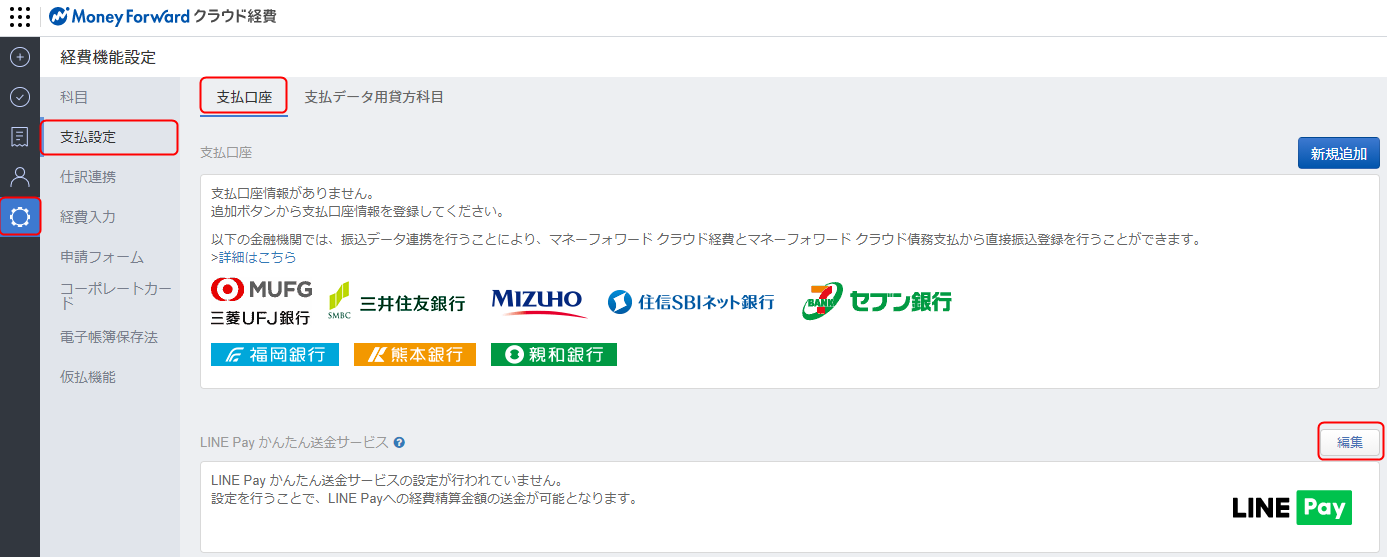概要
マネーフォワード クラウド経費では、各従業員のLINE Payアカウントに送金して経費精算することが可能です。
対象ページ
管理設定>経費機能設定>支払設定>支払元口座
管理設定>従業員>払戻口座
経理業務>経費精算>集計(支払処理)
対象ユーザー
管理権限の方
目次
1.LINE Pay かんたん送金サービスの利用開始設定
2.送金先従業員設定
3.集計の実施
手順
※あらかじめLINE Pay かんたん送金サービスのお申し込みが必要となります。LINE Pay株式会社へお申し込みください。
1.LINE Pay かんたん送金サービスの利用開始設定
- 「管理設定」>「経費機能設定」>「支払設定」画面にて「LINE Pay かんたん送金サービス」右の「編集」をクリックします。
- 表示された画面にて「チャンネル ID」および「チャンネル シークレットキー」を入力し、「LINE Payへの払戻を有効にする」を「する」にチェックしてから保存します。
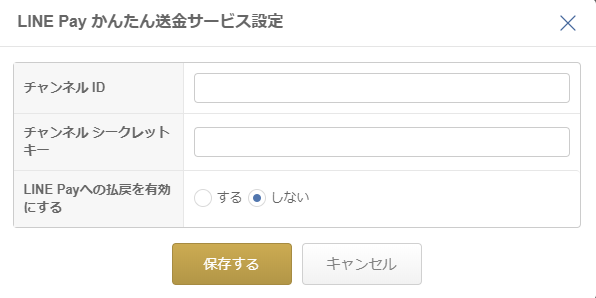
※「チャンネル ID」および「チャンネル シークレットキー」につきましては、LINE Pay かんたん送金サービスにお申し込みいただくとLINE Pay株式会社から通知されます。
2.送金先従業員設定
- 「従業員」>「経費払戻口座設定」>「LINE Pay」の画面で、LINE Pay送金する従業員の「+登録する」をクリックします。
一括登録をご希望の場合は、CSVダウンロード後に必要事項を入力し、インポートをお願いいたします。 - 「LINE Payナンバー」および「LINEに登録している電話番号下4桁」を入力した後、LINE Payへの払戻を「する」と設定し、保存します。
- LINE Payを含む経費払戻口座設定は従業員各自で行うことも可能です。
※「する」に設定すると他送金先の設定は「しない」に変更されます。
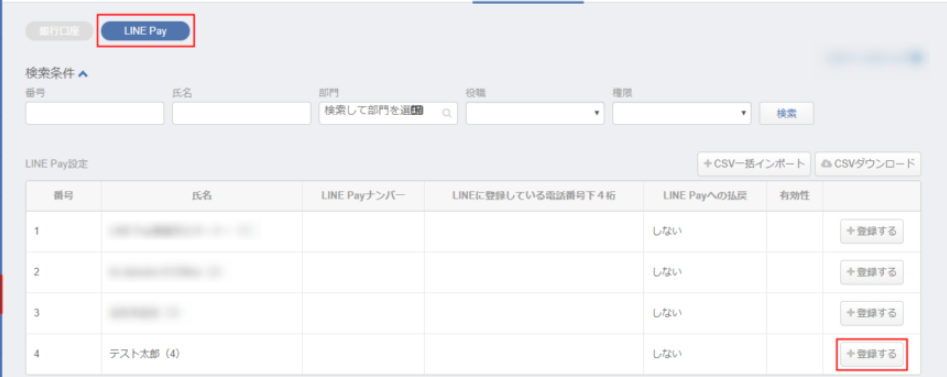
従業員の方からLINE Payナンバーを回収する際に、こちらのリンクをスマートフォンで開いていただき、表示される11桁の番号を連携いただくようにご案内するとスムーズです。
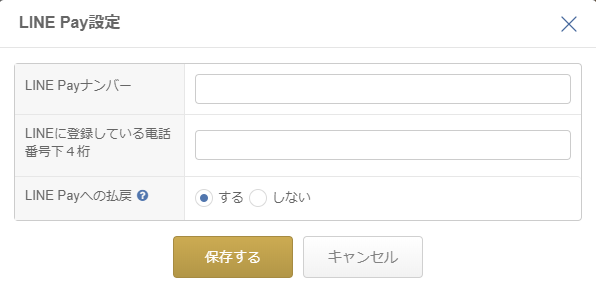
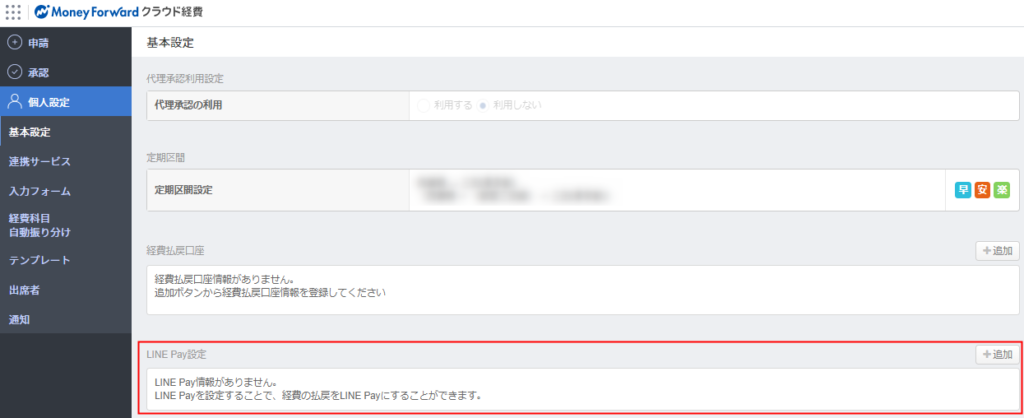
従業員各自での設定を不可にしたい場合は、事業者設定にて制限が可能です。
3.経費集計の実施
- 「経理業務」>「経費精算」>「集計(支払処理)画面」にて集計を行います。
- 「LINE Pay送金」をクリックして送金依頼を行います。
送金依頼完了時や、精算完了時に通知一覧(画面右上のベルマーク)に通知されます。
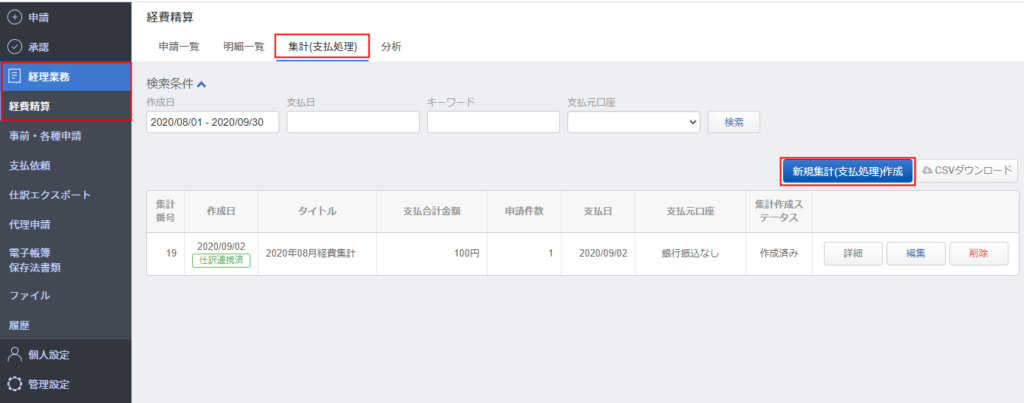
※LINE Pay かんたん送金サービスへのお申込みやご不明点の確認につきましては、下記にお問い合わせください。
dl_LPMF_easytransfer@linecorp.com
更新日:2022年03月03日
※本サポートサイトは、マネーフォワード クラウドの操作方法等の案内を目的としており、法律的またはその他アドバイスの提供を目的としたものではありません。当社は本サイトに記載している内容の正確性・妥当性の確保に努めておりますが、実際のご利用にあたっては、個別の事情を適宜専門家に相談するなど、ご自身の判断でご利用ください。
このページで、お客さまの疑問は解決しましたか?
評価をご入力いただき、ご協力ありがとうございました。
頂いた内容は、当サイトのコンテンツの内容改善のためにのみ使用いたします。


よく見られているガイド
- マネーフォワード クラウド経費はじめてガイドはじめてガイド
- 経費精算申請経費精算・事前各種申請・仮払申請
- 明細・申請の削除/取消し手順経費精算・事前各種申請・仮払申請